CorelDRAW是大家熟悉的平面设计软件,在用它绘图的过程中有很多方法和技巧可以帮助我们事半功倍。前面我们介绍了CorelDraw在对象选择和基本图形绘制方面的方法和技巧,今天我们介绍CorelDraw的编辑技巧。
1. 旋转:双击对象,按住ctrl,拖动对象上手柄,可按15度增量旋转
2. 移动:移动时按住ctrl,可使之限制在水平和垂直方向上移动(类似Autocad中的ORTHO-正交)
3. 以递增方式移动对象:键盘上的箭头键允许您按任意方向微调对象。 默认时,对象以 0.1 英寸的增量移动。 通过“属性栏”或“选项”对话框中的“编辑”页设置可以修改增量。
4. 放缩:单击选择,按住shift拖动控制手柄,可按比例放缩对象大小,按住ctrl拖动控制手柄,可按100%增量放缩按住alt呢?试一试吧。
5. 撤销与锁定对象:好不容易画好的图形,不小心误操作,怎么办?
一种方法是狂按Ctrl+Z撤消(最多可撤消的步数可以在“工具”选项中设置),下一次又误操作怎么办?干脆锁定它!
从菜单中选“排列-锁定对象”,对象周围的控制手柄变成了一个个小锁,不能移动,复制,删除。
解锁时点击菜单“排列-解除锁定”即可解除全部锁定。
注意:锁定和解除锁定不能用于调和对象,适应路径的文本,有阴影效果的对象等。


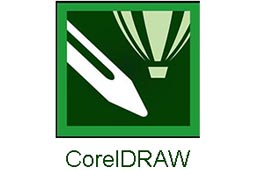









 相关攻略
相关攻略
 近期热点
近期热点
 最新攻略
最新攻略